Jak włączyć/wyłączyć tryb incognito w YouTube

YouTube ma tryb incognito, który uniemożliwia przechowywanie historii oglądania i wpływanie na Twoje listy. Ten poradnik pokazuje, jak go używać.

YouTube używa bardzo złożonych i wydajnych algorytmów, które utrzymują Cię przed ekranem przez wiele godzin. Początkowo możesz przejść do YouTube, aby obejrzeć film, który Twój znajomy powiedział, że powinieneś go zobaczyć, ale często oglądasz jeszcze dziesięć filmów. Są też chwile, kiedy chcesz ponownie obejrzeć konkretny film, ale nie wiesz, co wpisać w pasku wyszukiwania.
I tak klikasz Więcej opcji, a następnie Historia i zaczynasz przewijać historię oglądania. Jedynym problemem jest to, że czasami YouTube nie aktualizuje historii oglądania. Zobaczmy, jak możesz rozwiązać ten problem.
⇒ Szybka uwaga : Sprawdź, czy jest to znany problem. W rzeczywistości wydaje się, że jest to powtarzająca się usterka. Sprawdź, czy inni użytkownicy nie skarżyli się ostatnio na ten sam problem.
Sprawdź, czy przypadkiem nie włączyłeś opcji „Wstrzymaj historię oglądania”. Jeśli tak, YouTube nie zapisze Twojej historii oglądania. Co więcej, Twoja historia oglądania nie pojawi się w aplikacji YT. Kliknij Więcej opcji , wybierz Historia i kliknij Włącz historię oglądania .
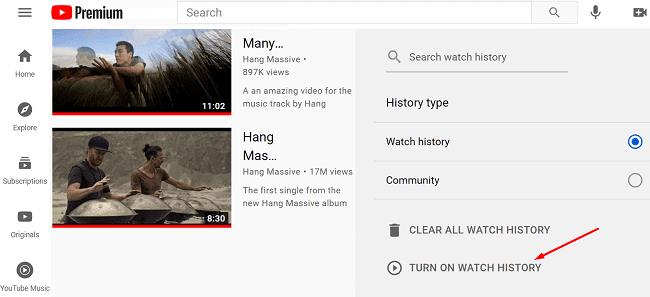
Odśwież kartę przeglądarki lub uruchom ponownie aplikację YT i sprawdź, czy Twoja historia oglądania jest już dostępna. Jeśli tak nie jest, wyloguj się z konta Google, uruchom ponownie YouTube, zaloguj się ponownie i spróbuj ponownie. Możesz też przełączyć się na inne konto i sprawdzić, czy problem zniknął.
Jeśli masz ten problem w aplikacji YouTube na Androida, sprawdź dostępność aktualizacji. Uruchom aplikację Sklep Play, wyszukaj YouTube i naciśnij przycisk Aktualizuj .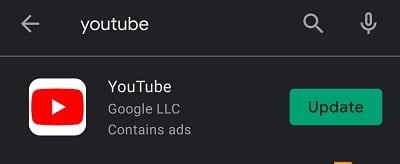
Następnie przejdź do Ustawień , wybierz Aplikacje i dotknij YouTube . Przejdź do Storage i dotknij przycisku Wyczyść pamięć podręczną .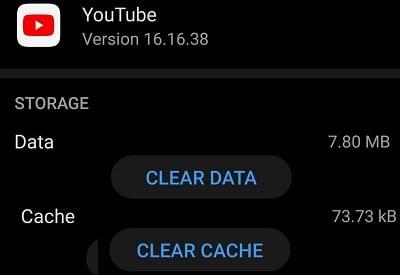
Jeśli Twoja historia w YouTube nadal się nie wyświetla, odinstaluj aplikację i uruchom ponownie urządzenie. Następnie ponownie uruchom aplikację Sklep Play i pobierz YouTube. Sprawdź, czy zainstalowanie nowej kopii aplikacji rozwiązało problem.
Jeśli ten problem dotyczy Twojej aplikacji internetowej, wyczyść pamięć podręczną i wyłącz rozszerzenia. Jeśli używasz Chrome, skorzystaj z tego szczegółowego przewodnika, aby wyczyścić pamięć podręczną przeglądarki. Uruchom ponownie przeglądarkę i sprawdź wyniki.
Niektóre osoby naprawiły ten problem, usuwając bloker reklam YouTube, który wcześniej zainstalowali w przeglądarce lub telefonie. Wiadomo, że programy do blokowania reklam i rozszerzenia prywatności ingerują w skrypty odwiedzanych przez Ciebie stron internetowych. privacy . Na przykład programy do blokowania reklam mogą blokować adresy URL używane przez YouTube do śledzenia historii (s.youtube.com i video-stats.l.google.com). Dodaj te adresy URL do białej listy lub wyłącz programy do blokowania reklam i sprawdź wyniki.
Jeśli YouTube nie zapisze Twojej historii oglądania, wyloguj się z konta Google, uruchom ponownie aplikację YT lub odśwież kartę przeglądarki i zaloguj się ponownie. Jeśli używasz blokowania reklam, wyłącz go i sprawdź, czy problem nie jest odszedł. Wielu użytkowników potwierdziło, że programy do blokowania reklam często blokują adresy URL śledzenia historii YouTube. Czy udało Ci się rozwiązać ten problem i odzyskać historię oglądania? Daj nam znać w komentarzach poniżej.
YouTube ma tryb incognito, który uniemożliwia przechowywanie historii oglądania i wpływanie na Twoje listy. Ten poradnik pokazuje, jak go używać.
Spróbuj wyłączyć tryb ograniczonego dostępu na YouTube, korzystając z 10 skutecznych metod. Usuń ograniczenia i uzyskaj pełny dostęp do treści na platformie.
Jeśli oglądasz playlistę YouTube lub słuchasz jej w tle, możesz od czasu do czasu wstrzymać swoje filmy i poprosić o potwierdzenie. Dowiedz się, jak zatrzymać to irytujące pytanie YouTube, korzystając z prostych rozwiązań. Nasze porady pomogą Ci oglądać bez przerwy.
Błąd YouTube 400 wskazuje na problemy z połączeniem lub ustawieniami daty. Sprawdź, jak go naprawić na Androidzie.
Przeglądarka Safari jest dobrze znana jako charakterystyczny silnik dostępu do Internetu w urządzeniach Apple. Ostatnio wielu użytkowników Safari doświadczyło niemożności
Jeśli YouTube subskrybuje Cię na losowych kanałach, najprawdopodobniej jest to praca niektórych podejrzanych rozszerzeń, które przejmują ustawienia Twojej przeglądarki.
YouTube nie rejestruje od razu polubień i wyświetleń, ponieważ aktualizacja statystyk liczby wyświetleń zajmuje kilka godzin.
Jeśli nie masz dostępu do swojego konta YouTube, przejdź do strony odzyskiwania konta i odpowiedz na pytania zabezpieczające, aby odzyskać konto.
Jeśli nie możesz transmitować na żywo w YouTube, wygeneruj nowy klucz strumienia i upewnij się, że koder jest zaktualizowany. Następnie uruchom ponownie router i komputer.
Zasadniczo uniwersalnym i kluczowym punktem odtwarzania filmów na komputerach jest to, że odtwarzacz wideo umożliwia przewijanie wideo w dowolnym momencie, aby dowolnie skonfigurować funkcję podwójnego dotknięcia, aby wyszukać w aplikacji YouTube na urządzeniu z Androidem, wykonując te czynności.
Jeśli YouTube Kids nie będzie odtwarzać żadnych filmów, sprawdź połączenie, wyloguj się z konta i wyczyść pamięć podręczną.
W większości witryn i aplikacji autoodtwarzanie to funkcja, która automatycznie odtwarza filmy, gdy je przewijasz. Ideą tego jest to, że zanim klikniesz, aby dowiedzieć się, jak włączyć lub wyłączyć funkcję autoodtwarzania w YouTube na Androida za pomocą tego samouczka.
Zawsze miło jest zobaczyć, czy firma robi coś dobrze, prawda? Cóż, tym razem YouTube robi coś, co z pewnością sprawia, że ludzie lubią
Jeśli YouTube TV poinformuje Cię, że transmitujesz już na trzech urządzeniach, ale nie, wyloguj się z konta i uruchom ponownie urządzenia.
Jeśli niestandardowy URL kanału YouTube nie pojawi się na Twoim kanale, wyłącz rozszerzenia przeglądarki i spróbuj ponownie.
Co robisz, gdy YouTube Music nie odtwarza następnego utworu? Wyczyszczenie pamięci podręcznej aplikacji lub odinstalowanie YouTube Music powinno rozwiązać problem.
W telefonie łatwo zaabsorbować się wieloma czynnościami. Większość aplikacji polega na przychodach z reklam, aby zarabiać pieniądze, a następnie nagradza aplikacje, które poprawiają Twoje samopoczucie, konfigurując YouTube, aby informował Cię, kiedy należy odłożyć urządzenie i iść spać.
Google na dobre usunęło stary układ YouTube. Oznacza to, że nie ma metody przywracania starego interfejsu użytkownika YouTube.
YouTube to świetna platforma, na której twórcy oryginalnych treści mogą przesyłać swoje filmy i dzielić się swoją pracą z publicznością na całym świecie. Jednak niektórzy użytkownicy
Jeśli nieprzypięte aplikacje i programy ciągle pojawiają się na pasku zadań, możesz edytować plik Layout XML i usunąć niestandardowe linie.
Usuń zapisane informacje z funkcji Autofill w Firefoxie, postępując zgodnie z tymi szybkim i prostymi krokami dla urządzeń z systemem Windows i Android.
W tym samouczku pokażemy, jak wykonać miękki lub twardy reset na urządzeniu Apple iPod Shuffle.
Na Google Play jest wiele świetnych aplikacji, w które warto się zaangażować subskrypcyjnie. Po pewnym czasie lista subskrypcji rośnie i trzeba nimi zarządzać.
Szukając odpowiedniej karty do płatności, można się mocno zdenerwować. W ostatnich latach różne firmy opracowały i wprowadziły rozwiązania płatności zbliżeniowych.
Usunięcie historii pobierania na urządzeniu z Androidem pomoże zwiększyć przestrzeń dyskową i poprawić porządek. Oto kroki, które należy podjąć.
Ten przewodnik pokaże Ci, jak usunąć zdjęcia i filmy z Facebooka za pomocą komputera, urządzenia z systemem Android lub iOS.
Spędziliśmy trochę czasu z Galaxy Tab S9 Ultra, który idealnie nadaje się do połączenia z komputerem z systemem Windows lub Galaxy S23.
Wycisz wiadomości tekstowe w grupie w Androidzie 11, aby kontrolować powiadomienia dla aplikacji Wiadomości, WhatsApp i Telegram.
Wyczyść historię URL paska adresu w Firefox i zachowaj sesje prywatne, postępując zgodnie z tymi szybkim i łatwymi krokami.


























